ブログの作り方(写真)rawからjpeg
ブログを作っていくにあたり、必要なことをまとめていく。
ある程度参考になるように、できるだけ詳しく書くようにしてみる。
今回はNikonのカメラで撮った写真をブログに乗せる方法。
ただ載せるだけなら簡単だが、写真サイズなどを調節していく必要がある。
写真をブログに載せるためには
まずはデジタル一眼レフカメラで撮った写真のプロパティを確認。

SDカードからPCに移しただけの状態。
rawファイルでサイズが27.3 MB (28,697,190 バイト)ある。
これをブログにそのまま貼っていたら開くのに時間がかかるし、そのうち用量オーバーなんてことにも・・・
色々なサイトを参考に検討した結果、
拡張子・・・jpeg
サイズ・・・横幅1500px
容量・・・・200kb以下
を目標に圧縮していく。
名前を変更
まずは名前を変更。
今後写真をネットにあげて管理していく上で、名前は結構大事だと思う。
管理方法を色々と考えてみたが、アップロードした日付が一番簡単だろうということにした。
名前から写真を検索することは自分はないだろうと思うし。
20210601001という感じで「西暦月日001」から連番にしてみる。
たくさんあるときはファイル名変更君というフリーソフトが便利。
一括で連番などに変更できる。
個人情報を削除する
そして、大事なのが個人情報の削除。
ネット上にあげるので、写真の撮影場所などの個人情報は消しておくべき。
写真のプロパティからセキュリティタブのプロパティや個人情報を削除をクリック
圧縮・ファイル変換を行う
Capture NX-Dを使って編集。
一眼レフカメラを買ったときにPCに入れたソフト。
今までrawをjpegにするくらいしかつかってなかった。
写真をより綺麗に編集できるはずだけど、全然使いこなせてないな。
写真を取り込み、右上のファイル変換をクリック。

変換形式 JPEG
画質 15
画像サイズを1500×1000に指定
右上の合計サイズ(推定)を参考にして画質を調節。
開始をクリックして変換・圧縮。
さらに圧縮したいときには、TinyPINGというサイトが便利。
ネット上で写真を圧縮できる。
アップロードして、ダウンロードするだけ。
圧縮はこれだけでいいんじゃないか?ってくらい綺麗に圧縮してくれる。
今回のファイルは一つ151kbまで圧縮できた。
これで写真ファイルの編集は完成。
ブログに追加
ワードプレスの メディア を押し、写真を選んで新規追加。
写真の上のほうにマウスを持っていき、(ー)のマークを押してメディアファイルを選ぶ。
(ファイルのメディアファイル化)
これをすることで写真をクリックしたら拡大表示できるようになる。
写真を横並びで載せたければ、追加するときに画像ではなくギャラリーを選択する。
すると、画像を複数選択できる。順番も後で変更可能。
これも追加設定でリンク先からメディアファイルを選ぶことで、クリックすれば大きくなる画像の出来上がり。
その結果、こんな感じの写真があげられる。
自分のために書いてみたけど、だれかの参考になればいいな。
他にもプリントスクリーン写真の編集・圧縮などもいつかまとめたいな。




ディスカッション
コメント一覧
まだ、コメントがありません